LockWiper (Android) permet de réinitialiser le téléphone Samsung en un clic, sans code. Après la réinitialisation, vous pouvez avoir un nouveau téléphone, vous connecter à n'importe quel compte. Compatible avec tous les modèles Samsung !
Il est courant que vous rencontrez des problèmes sur le téléphone Samsung, tels que le ralentissements du système ou des plantages d'applications. Dans ces cas, la réinitialisation d'usine peut être une bonne solution.
Mais que faire si vous avez oublié le mot de passe de votre téléphone Samsung ? Pouvez-vous toujours effectuer une réinitialisation d'usine sur un téléphone Samsung ?
Bien sûr que oui ! Cet article présente cinq solutions pour réinitialiser un téléphone Samsung, que vous ayez ou non un mot de passe.

Préparatifs avant de réinitialiser un téléphone Samsung
Avant de réinitialiser un téléphone Samsung, il est important de connaître et de prendre certaines mesures préventives pour garantir la sécurité de vos données.
- Sauvegarde des données : Assurez-vous de sauvegarder toutes les données importantes, telles que les photos, les messages, les vidéos, la musique ou tout autre fichier. Vous pouvez utiliser des services de stockage cloud (comme Google Drive) ou sauvegarder les données directement sur votre ordinateur pour éviter toute perte de données irrécupérable après la réinitialisation d'usine de votre téléphone Samsung.
- Retrait de la carte SD : Même si la réinitialisation d'un téléphone Samsung efface le stockage interne de l'appareil, cela n'affecte pas les données de la carte SD externe. Il est recommandé de retirer la carte SD externe avant de procéder à la réinitialisation.
- Informations de compte Google : Si votre appareil Samsung est connecté à un compte Google, assurez-vous de connaître et de vous souvenir de vos identifiants Google (nom d'utilisateur et mot de passe). Après la réinitialisation d'usine forcée de votre appareil Samsung, vous devrez vous reconnecter avec votre compte Google pour effectuer une vérification. Si vous avez oublié votre mot de passe Google, cela entraînera un verrouillage FRP (Factory Reset Protection) qui vous empêchera d'accéder normalement à votre appareil. Des solutions correspondantes sont également disponibles dans ce cas.
Comment réinitialiser un téléphone Samsung ?
Nous allons maintenant présenter cinq méthodes pour réinitialiser un téléphone Samsung. Toutes ces méthodes entraînent la suppression de toutes les données de l'appareil. Si vous êtes prêt, poursuivez votre lecture !
1 Comment réinitialiser un samsung sans le code ?
Si vous souhaitez réinitialiser votre téléphone ou votre tablette Samsung mais que vous avez oublié le mot de passe, ne manquez pas l'outil iMyFone LockWiper (Android) ! En un clic, vous pouvez formater votre téléphone Samsung, sans aucun mot de passe.
- Quelle que soit la raison de la réinitialisation de votre téléphone Samsung, vous pouvez le faire facilement en quelques clics.
- Aucun mot de passe, aucun compte Samsung ou Google n'est requis pour la réinitialisation de votre téléphone ou de votre tablette Samsung.
- Après la réinitialisation, aucune vérification de compte Google ne sera requise, vous permettant d'accéder et de vous connecter à n'importe quel compte.
- Compatible avec tous les modèles et systèmes d'exploitation Samsung (y compris la dernière version Android 14).
Les étapes à suivre pour utiliser iMyFone LockWiper sont les suivantes :
Étape 1. Téléchargez et installez l’application iMyFone LockWiper pour Android à partir de son site officiel.
Étape 2. Ouvrez l’application et dans le menu principal, sélectionnez « Retire le verrouillage ». Appuyez ensuite sur « Démarrer ».
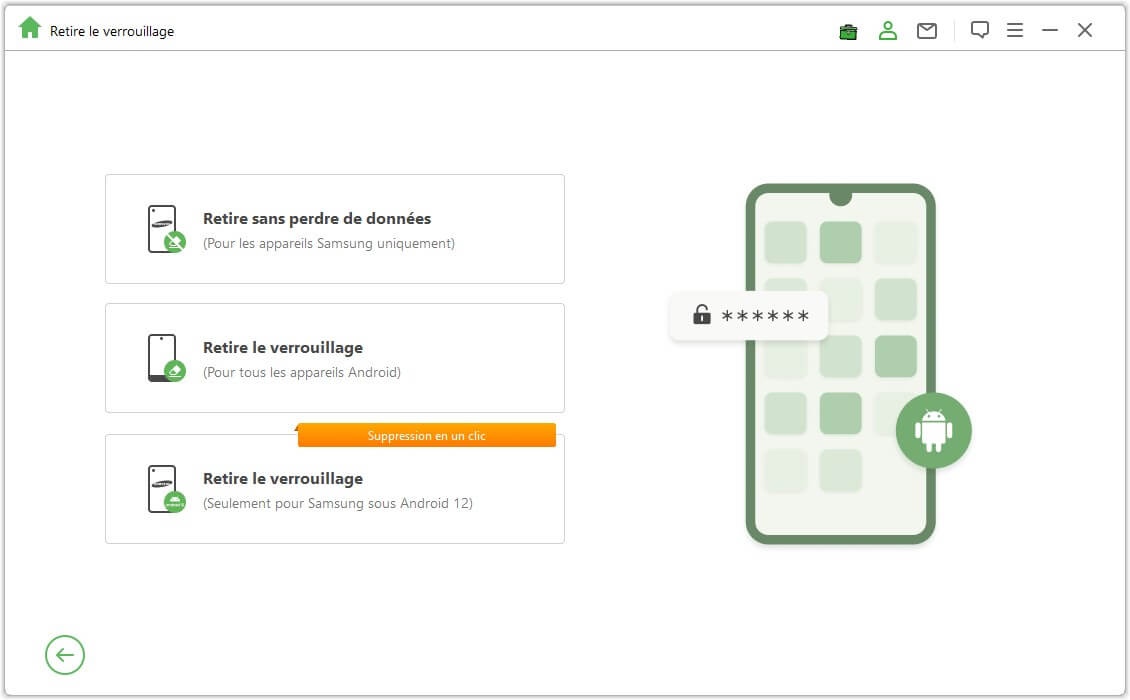
Étape 3. Connectez votre téléphone Samsung à réinitialiser au PC via un câble USB et attendez qu’il soit reconnu par le programme. Si ce n’est pas le cas, modifiez-le manuellement.
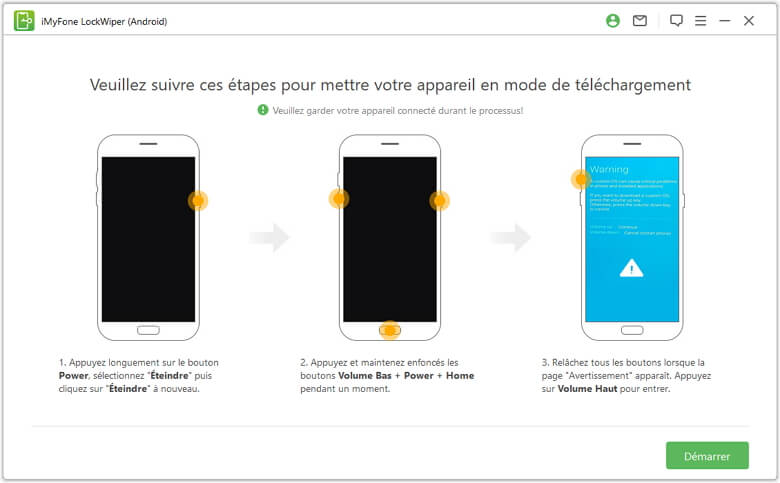
Étape 4. Maintenant, vous devez attendre que les données requises soient téléchargées et envoyées à votre appareil. Après la confirmation, vous pouvez commencer à réinitialiser l’Android
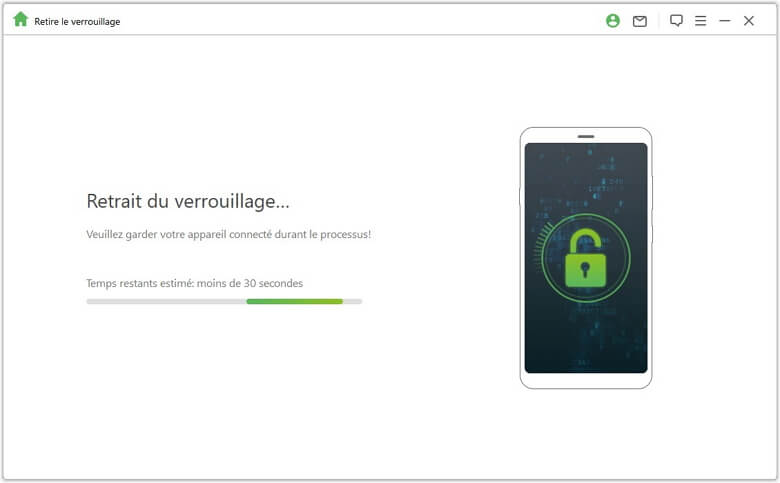
Étape 5. Enfin, l'interface suivante apparaît, indiquant que le déverrouillage de l'écran Samsung a réussi et que la réinitialisation de Samsung a été effectuée sans le code.
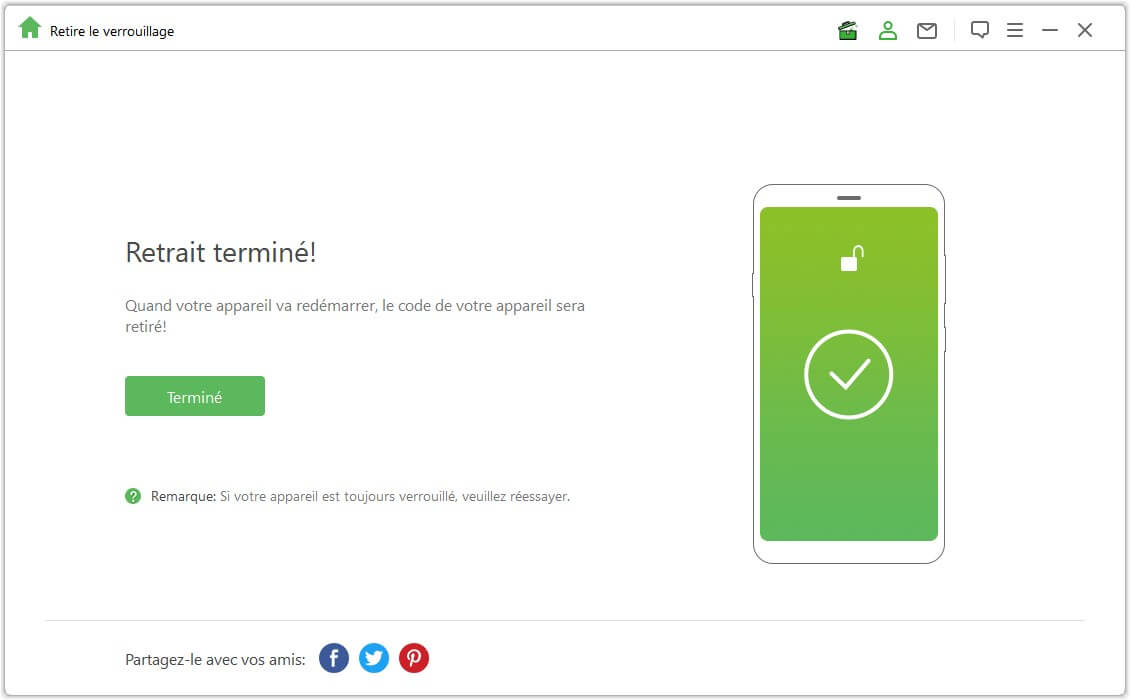
2 Comment réinitialiser un téléphone Samsung dans les paramètres
Si vous connaissez le code de déverrouillage de votre téléphone Samsung et êtes en mesure de le saisir correctement, vous pouvez réinitialiser un téléphone Samsung directement à partir des paramètres.
Étape 1. Ouvrez les Paramètres de votre téléphone ou de votre tablette Samsung, faites défiler vers le bas et accédez à Gestion générale > Réinitialisation.
Étape 2. Appuyez sur Réinitialisation aux paramètres d'usine. Vous verrez alors la liste de toutes les applications installées. Vérifiez les informations, puis appuyez sur le bouton "Réinitialiser".
Étape 3. Sélectionnez Réinitialiser, puis saisissez le mot de passe de l'écran ou le mot de passe du compte Samsung pour confirmer la réinitialisation d'usine de votre appareil Samsung.
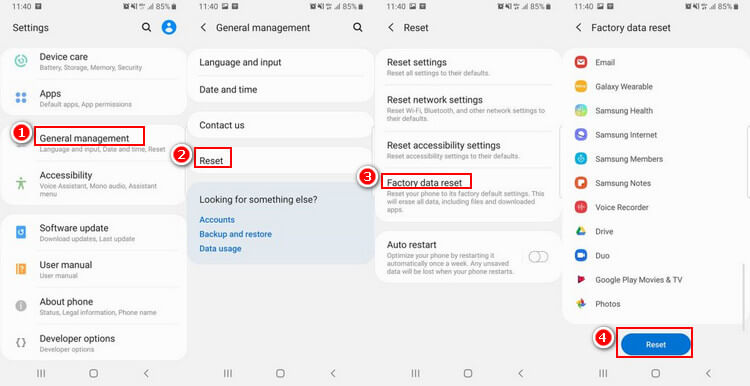
3 Comment réinitialiser le téléphone Samsung avec Samsung Find My Mobile
Samsung propose l'application intégrée Find My Mobile qui permet aux utilisateurs de retrouver leur téléphone Samsung perdu. Vous pouvez également utiliser cette fonctionnalité pour réinitialiser le téléphone Samsung à distance.
Avant d'utiliser cette méthode, assurez-vous d'activer l'option Find My Mobile dans les paramètres de votre Samsung en accédant à Paramètres > Votre compte > Find My Mobile. Assurez-vous d'avoir votre compte Samsung et votre mot de passe prêts. Ils seront nécessaires lors de la réinitialisation. Une fois que tout est prêt, suivez les étapes ci-dessous :
Étape 1.Sur un autre appareil mobile ou un ordinateur, accédez au site officiel de Find My Mobile de Samsung et connectez-vous avec votre compte Samsung associé à votre téléphone.
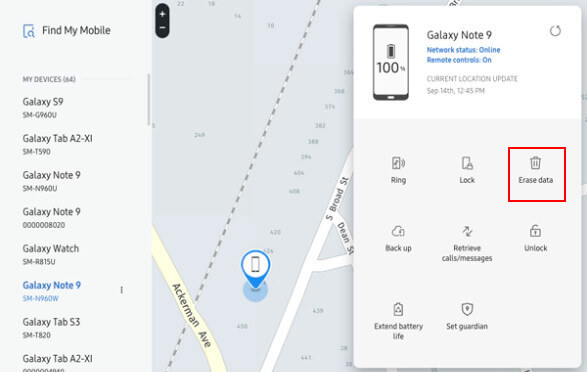
Étape 2. Dans le menu de gauche, localisez l'appareil Samsung que vous souhaitez réinitialiser, puis sélectionnez l'option Effacer les données dans la liste des fonctionnalités de droite.
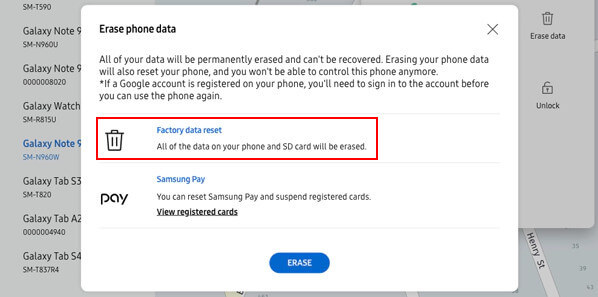
Étape 3.Après avoir saisi votre compte Samsung et votre mot de passe, cliquez à nouveau sur Confirmer pour effacer complètement les données de votre téléphone.
Étape 4.Une fois terminé, redémarrez l'appareil et vous verrez que votre téléphone Samsung a été réinitialisé d'usine.
4 Comment réinitialiser le téléphone Samsung "Localiser mon appareil" de Google
Localiser mon appareil de Google, anciennement connu sous le nom de Gestionnaire d'appareils, offre différentes mesures de sécurité pour protéger votre appareil, y compris la fonctionnalité Effacer l'appareil. Vous pouvez utiliser cette fonction pour réinitialiser un téléphone Samsung.
Cette méthode nécessite que votre appareil Samsung soit lié à un compte Google et soit connecté à un réseau stable. Vous devrez connaître le mot de passe de votre compte pour les étapes suivantes.
Étape 1. Ouvrez n'importe quel navigateur et accédez au site web de Localiser mon appareil de Google. Connectez-vous avec le même compte Google et le même mot de passe que ceux associés à l'appareil Samsung que vous souhaitez réinitialiser.
Étape 2. Repérez rapidement votre appareil dans la liste des appareils affichés sous forme de miniatures, puis cliquez sur Effacer les données de l'appareil.
Étape 3. L'interface vous avertira que toutes vos données seront effacées de manière permanente. Si votre appareil est hors ligne, la réinitialisation d'usine commencera une fois qu'il sera à nouveau connecté. Confirmez en cliquant à nouveau sur Effacer l'appareil.
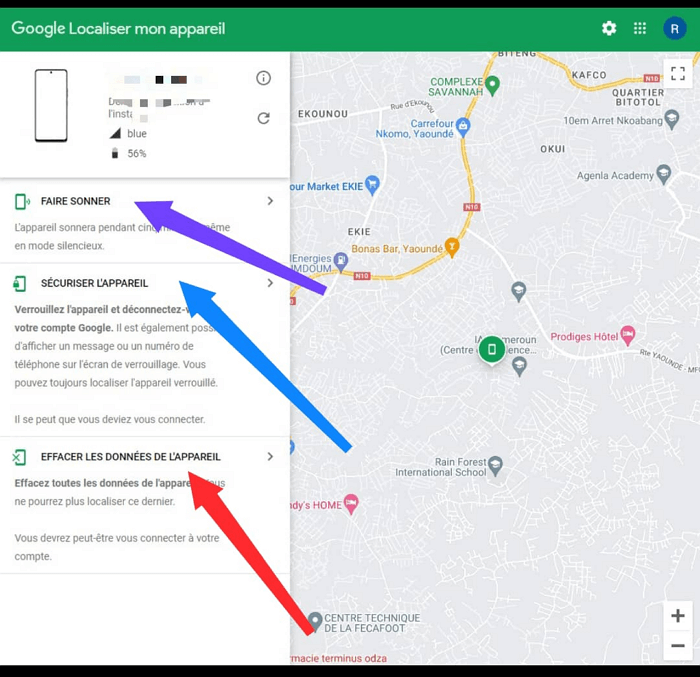
Étape 4. Google affichera une fenêtre de confirmation vous demandant si vous souhaitez effacer définitivement l'appareil. Cliquez sur le bouton Effacer et attendez un certain temps pour que la réinitialisation d'usine de Samsung soit effectuée.
5 Comment réinitialiser un téléphone Samsung sans code par le mode récupération
Pour réinitiliser un téléphone Samsung,vous pouvez utilsier le mode récupération. Comme son nom l'indique, le mode de récupération permet de réinitialiser un téléphone Samsung aux paramètres d'usine. Cependant, cette méthode est plus complexe à mettre en œuvre et peut entraîner des problèmes tels que des blocages ou des échecs de réinitialisation.
Pour les appareils Samsung déjà connectés à un compte Google, une fois réinitialisés, ils seront soumis à la protection anti-réinitialisation de Google (FRP lock). Vous pouvez également consulter la solution proposée à la fin de cet article.
Étape 1.Tout d'abord, éteignez le téléphone Samsung et assurez-vous qu'il est complètement éteint.
Étape 2. Pour les appareils Samsung dotés d'un bouton d'accueil, maintenez simultanément les boutons de volume haut, d'accueil et latéral enfoncés.
Pour les appareils Samsung sans bouton d'accueil, maintenez simultanément les boutons de volume haut, de Bixby et latéral enfoncés. Continuez à maintenir les boutons enfoncés jusqu'à ce que le téléphone vibre et que le logo Samsung apparaisse, puis relâchez tous les boutons pour passer à l'étape suivante.

Étape 3. Utilisez les boutons de volume haut ou de volume bas pour sélectionner l'option "wipe data / factory reset" et appuyez sur le bouton d'alimentation pour confirmer cette option.
Étape 4. Vous serez alors invité à confirmer la suppression de toutes les données utilisateur. Utilisez les boutons de volume bas et le bouton d'alimentation pour sélectionner et confirmer Yes - delete all user data.
Étape 5.Attendez ensuite que le téléphone Samsung effectue la réinitialisation d'usine. Une fois terminé, sélectionnez reboot system now. Après le redémarrage du téléphone Samsung, vous constaterez que tous les contenus et paramètres ont été effacés.
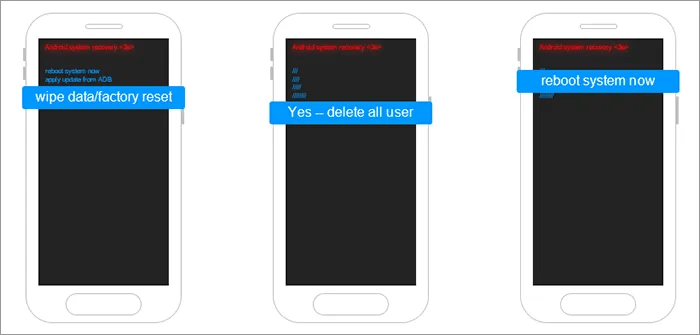
Après la réinitialisation d'un téléphone Samsung, que faire si vous avez oublié le mot de passe de votre compte Google ?
Si vous avez connecté votre appareil à un compte Google, pour des raisons de sécurité visant à prévenir le vol, après une réinitialisation d'usine sur un Samsung, vous serez confronté à une demande de vérification indiquant : Connectez-vous avec le compte Google qui a déjà été synchronisé sur cet appareil. Vous devez passer par la protection de réinitialisation d'usine (verrouillage FRP ) pour utiliser normalement votre téléphone. Mais que faire si vous avez oublié les identifiants de ce compte ?
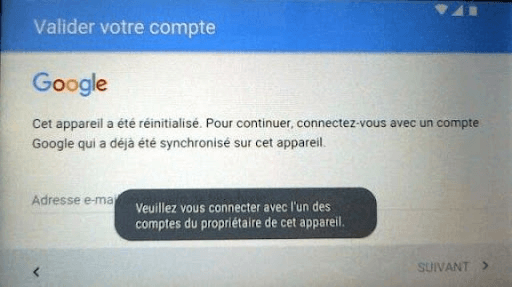
LockWiper (Android) peut non seulement vous aider à réinitialiser votre appareil Samsung, mais il peut également contourner la vérification du compte Google après la réinitialisation !
- Il vous permet de supprimer l'ancien compte Google de votre appareil Samsung sans mot de passe.
- Son utilisation est simple et intuitive, avec quelques étapes pour contourner la vérification Google après la réinitialisation de votre appareil Samsung.
- Une fois la vérification du compte Google contournée, vous pouvez vous connecter avec d'autres comptes et utiliser les services associés.
- Il fonctionne avec tous les modèles Samsung après une réinitialisation d'usine pour déverrouiller le FRP (Factory Reset Protection).
Téléchargez-le dès maintenant et découvrez cet excellent logiciels/Apk pour contourner le FRP !
Étape 1. Lancez LockWiper (Android), cliquez sur Retire le verrouillage FRP Google, puis connectez votre téléphone à l'ordinateur et cliquez sur Commencer.
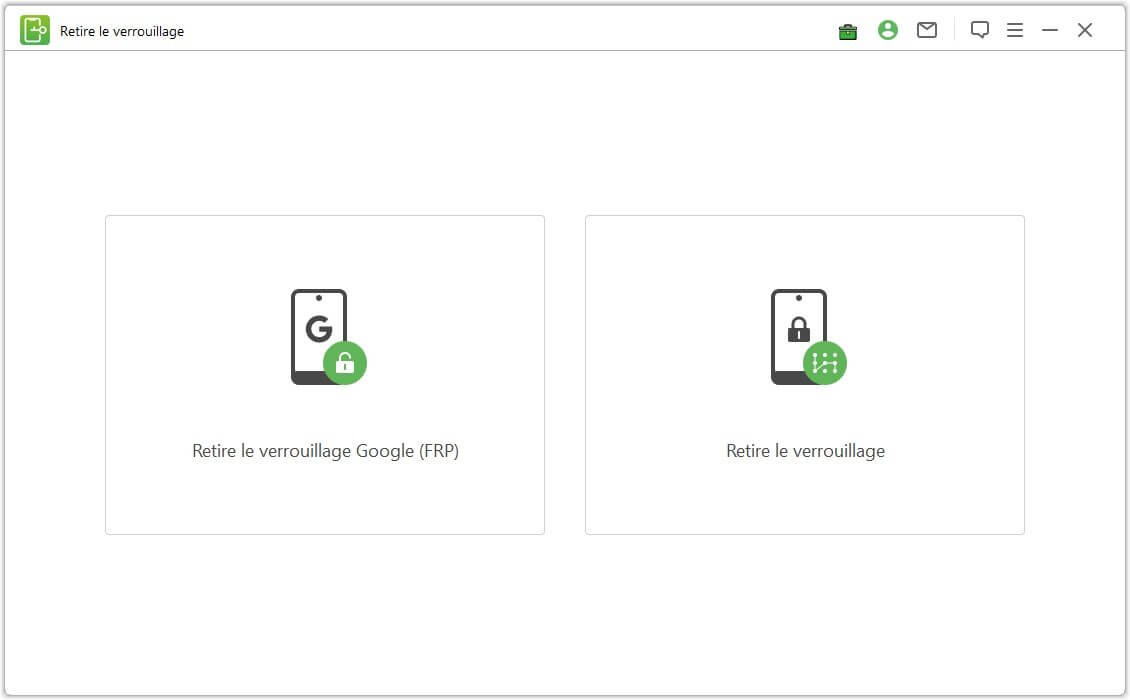
Étape 2. Après avoir détecté les informations de votre appareil Samsung, cliquez sur Suivant. Suivez les instructions à l'écran pour mettre votre téléphone en mode de récupération, sélectionnez le PDA de l'appareil, le pays et l'opérateur, puis cliquez sur le bouton Télécharger pour télécharger le package du micrologiciel.
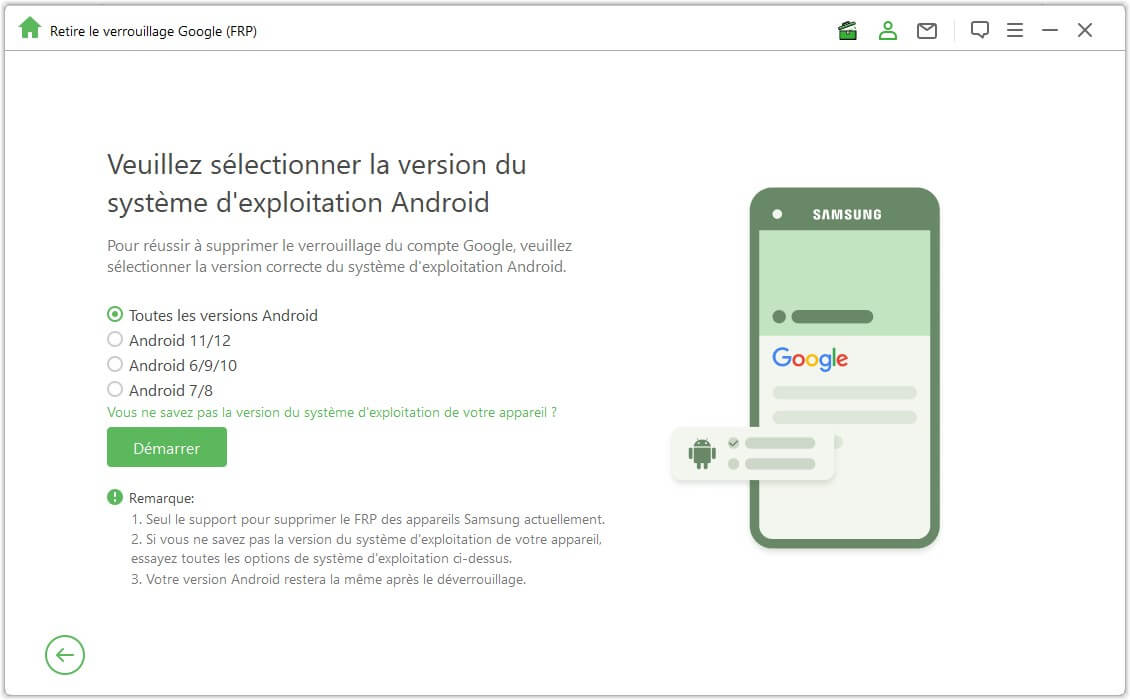
Étape 3.Une fois le téléchargement terminé, décompressez le package du micrologiciel. Mettez ensuite votre appareil Samsung en mode de téléchargement selon les instructions données, puis cliquez sur Suivant.
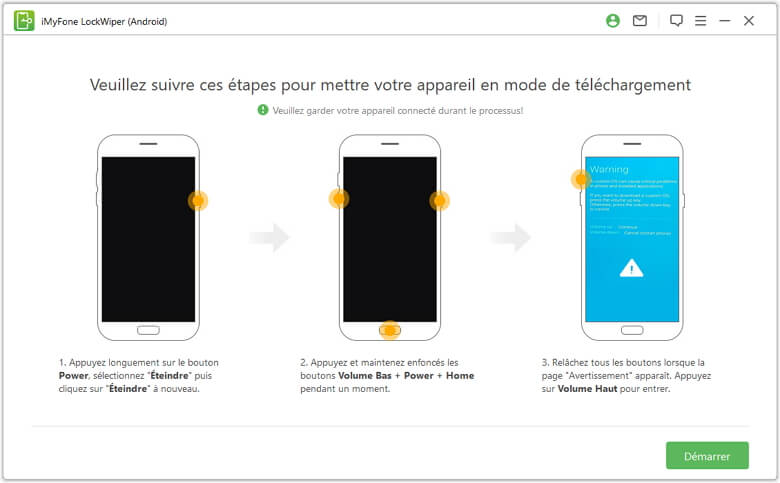
Étape 4. Suivez les instructions à l'écran pour entrer 000000 et confirmer l'installation des données sur votre appareil Samsung. Une fois terminé, allez dans les Paramètres pour activer les options "Débogage USB" et Déverrouillage OEM.
Étape 5. Après avoir réinitialisé votre appareil, téléchargez et décompressez à nouveau le package du micrologiciel. Une fois terminé, le processus de suppression de la vérification du compte Google commencera. Attendez la réussite du déverrouillage, puis vous pourrez utiliser votre appareil Samsung normalement, sans avoir besoin du mot de passe Google.
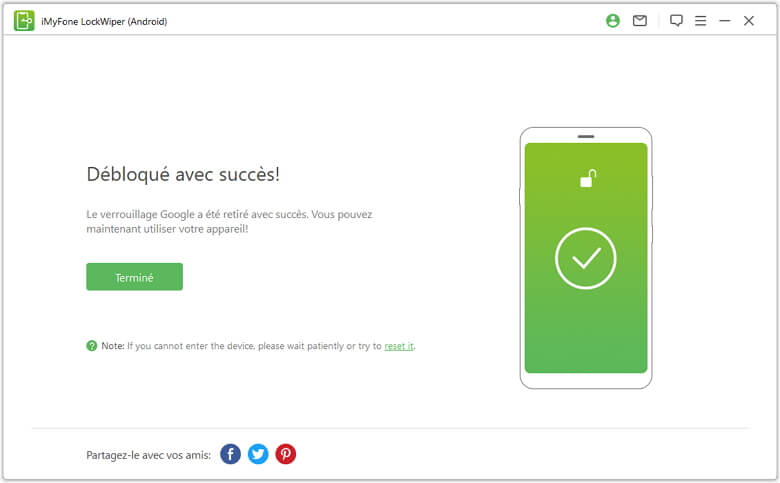
Conclusion
Parfois, pour diverses raisons, nous avons besoin de réinitialiser un téléphone Samsung. Que vous vous souveniez ou non des mots de passe associés, vous pouvez trouver dans cet article la méthode qui vous convient le mieux pour vous aider à réinitialiser votre Samsung.
LockWiper (Android) est un puissant outil de déverrouillage qui vous permet non seulement de réinitialiser un téléphone Samsung sans mot de passe, mais également de résoudre le problème de vérification du compte Google qui survient après la réinitialisation d'usine. Téléchargez-le dès maintenant pour faciliter votre processus de réinitialisation de téléphone !






